- Guide per Montare Video
- 1.Convertitori da audio a testo online gratuiti
- 2.Gli 9 migliori generatori di voci AI
- 3.Idee, Musica e Frasi per Video di Compleanno
- 4.Come Generare Sottotitoli Automatici in Video
- 5.Software Migliori per Montaggio Video con IA
- 6.Strumenti Online Migliori per Rimuovere Voce
- 7.Come Sostituire i Volti nei Video
- 8.Migliori Lettori Video Gratuiti per PC
- 9.Migliori programmi gratuiti per riprodurre DVD
- 10.Rimuovere rumori di sottofondo da video
- 11.Creare Video di Mappa di Viaggio Animata
- 12.I 10 Migliori Cutter Video Gratuiti
- Miglior Editor Video su PC: Filmora
- Provalo gratuitamente Provalo gratuitamente
Come ritagliare un video in Windows Media Player
Aggiornato a 12/05/2025• Soluzioni comprovate
Oggigiorno, siamo sempre in contatto con i social media. Ci piace caricare e pubblicare foto e video. Per mostrare i nostri momenti felici. Ma a volte non siamo soddisfatti dei nostri video e foto. Ecco perché abbiamo dato il tempo di modificare, inserire alcuni effetti, transizioni e altre forme di editing. È un grande aiuto, soprattutto se stai gestendo un business online. Per ottenere e ottenere l'interesse e l'attenzione dei tuoi spettatori e clienti, i tuoi video e le tue immagini devono essere accattivanti e avere delle buone modifiche. Facendo alcune abilità di editing di base può aiutarti a potenziare la tua piattaforma di social media. E anche rimuovendo alcune cose indesiderate nei tuoi video e nelle tue immagini puoi migliorare la messa a fuoco del tuo video.
Uno dei metodi di base per modificare è il ritaglio.
Hai bisogno di modificare il punto di interesse del tuo video clippato? Non è necessario riprendere le riprese. Il dispositivo di ritaglio può aiutare!
Il ritaglio è il modo in cui spostare o regolare i bordi di una fotografia o di un videoclip. Spesso utilizzato per la modifica delle immagini, è utile anche durante la modifica del video. Con il ritaglio, puoi eliminare quantità inutili o distraenti di un video clip o alternarne le dimensioni in forma all'interno di un'area positiva. Sia che tu stia correndo con le immagini di una fotocamera digitale o visualizzando video, con ogni probabilità ti imbatterai in problemi mentre devi ritagliare quelle clip.
In questo articolo imparerai come ritagliare un video tramite Windows Media Player e con Filmora Wondershare. Ecco come ritagliare il tuo video clip.
Come ritagliare un video in Windows Media Player
In realtà, Windows Media Player non può ritagliare un video direttamente. Tuttavia, i plug-in incluso SolveigMM WMP Trimmer possono essere impostati e utilizzati per tagliare o modificare video in Windows Media Player gratuitamente. I passaggi dettagliati sono forniti proprio qui per addestrarti a implementare e utilizzare questo plug-in unico.
Come detto in precedenza, Windows Media Player non è propriamente un editor video e non può essere utilizzato immediatamente per tagliare o ritagliare i tuoi film se non con l'ausilio di plug-in. Tuttavia, le fasi sottostanti offrono informazioni su come utilizzare Windows Media Player per apportare la modifica. Si prega di seguire attentamente i passaggi seguenti e utilizzare SolveigMM WMP Trimmer sul dispositivo/Windows Media Player per apportare modifiche semplici al file video.
Passaggio 1: scarica e installa il plug-in SolveigMM WMP Trimmer. Per scaricare il plug-in, clicca su questo link: https://www.solveigmm.com/en/products/wmp-trimmer-plugin/
Passaggio 3: su Windows Media Player, clicca sull'oggetto menu principale e passare a Plug-in Strumenti SolveigMM WMP Trimmer Plugin.
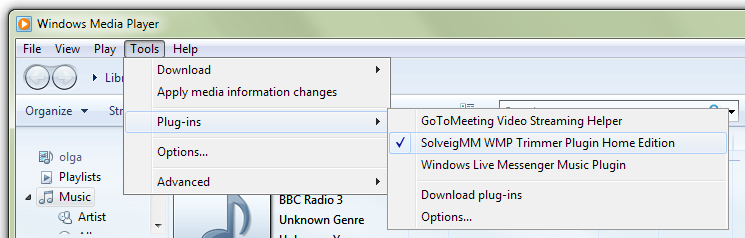
Il tuo plug-in sarà abilitato dopo averlo selezionato dal menu.
Passaggio 4: durante la riproduzione del documento che devi modificare, fai scorrere il cursore blu sul segmento del film che devi tagliare/ridurre e clicca su "Avvia". Digita manualmente l'ora del video di cui hai bisogno per iniziare a decidere nella casella Inizio nel caso in cui trovi difficile l'utilizzo del dispositivo di scorrimento. Clicca sul pulsante "Fine" sul fattore di cui hai bisogno per terminare il taglio.

Passaggio 5: trova e premi il pulsante "In" per tagliare il componente scelto; Il pulsante "Out" per ridurre il componente scelto dal documento multimediale autentico.
Tieni presente che SolveigMM WMP Trimmer Plugin supporta la modifica di video inclusi il taglio o il ritaglio, tuttavia non offre un'opzione per ritagliare i video.
Un modo alternativo per ritagliare video su Windows di Wondershare Filmora
Wondershare Filmora Video Editor è uno dei fantastici programmi software di miglioramento video con fantastici funzioni che si confrontano con diversi software concorrenti per il miglioramento dei video. Molte applicazioni di miglioramento video hanno affermato di fornire risultati di esperti; Filmora è una di tutte le apparecchiature di fascia consumer che offre sicuramente.
 Download protetto, nessun malware, nessun rischio - solo 1 clic per provare
Download protetto, nessun malware, nessun rischio - solo 1 clic per provare
Qui in Filmora, non si tratta solo di tagliare, ma questo strumento può aiutarti a regolare la messa a fuoco del tuo video clip. Ecco i passaggi su come ritagliare un video utilizzando Wondershare Filmora.
1. Installa e avvia la tua app Filmora Wondershare.

2. Trova il supporto di importazione. Clicca e scegliere il video preferito dai file che si desidera modificare. Attendi un secondo fino al termine dell'importazione del video.

3. Trascina il video in basso a sinistra. Dopo aver trascinato, clicca con il pulsante destro del mouse e scegli il video, quindi clicca su "ritaglia e ingrandisci".



4. Ora puoi regolare la messa a fuoco del tuo video.

5. Dopo il ritaglio, se sei soddisfatto della tua modifica ora puoi salvare il tuo progetto cliccando sull'icona di salvataggio del progetto.

Conclusioni
In questa guida, hai acquisito alcune conoscenze sull'uso del ritaglio su un video clip. Anche se questo processo o passaggio potrebbe essere molto difficile, ma usando Filmora Wondershare puoi facilmente seguire i passaggi forniti sopra.
Pertanto, è necessario ritagliare il video. È una delle abilità di editing di base che devi conoscere. È funzionale al tuo business online, progetti di lavoro, progetti scolastici ed altri argomenti correlati. Il ritaglio ti aiuterà ad enfatizzare maggiormente il soggetto.
È più semplice eseguire la modifica se hai utilizzato alcuni programmi software. Puoi utilizzare Filmora Wondershare o uno qualsiasi dei migliori programmi software di editing. Mentre offri i migliori video e foto dei tuoi clienti e spettatori, stai anche migliorando e potenziando le tue capacità di editing.
Tuttavia, devi anche fare attenzione quando esegui alcune modifiche. Prima di salvare il tuo progetto devi assicurarti di ritagliare la parte giusta del tuo video.

Il programma di montaggio video potenziato dall'IA, superpotente e facile da usare per tutti i creatori.
Provalo Gratis Provalo Gratis Provalo Gratis




